ショートカット、PCを使う上で必要に応じて作ると、
その情報にすぐにアクセスできて便利ですよね。基本的なことですが、
右クリックだけでは享受できない利便性があります。
ショートカット(ファイル)
これはシンプルに右クリック→ショートカットを作成
で行けますね。
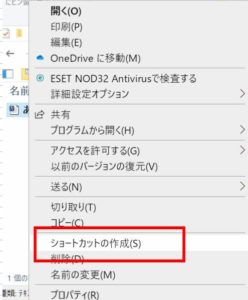
「~へのショートカット」という文字をいちいち修正するのが面倒な場合は、
以下記事をお読みになってください。

「~へのショートカット」この言葉、邪魔ですよね~
フォルダ作成時の「~へのショートカット」、邪魔ですよね。つかないようにしてしまいましょう。
ショートカット(フォルダ)
ファイルのショートカット作成方法と同様に、フォルダにマウスを当てて右クリック→ショートカットの作成 でも構いませんが、パスの左のフォルダアイコンをクリックしてデスクトップやフォルダの空白部分などへ引っ張りましょう。この方がきっと楽です。
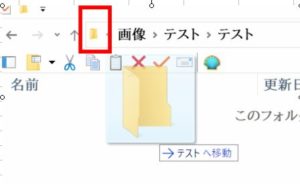
ショートカット(ブラウザ)
URLの左のアイコンをクリックして、デスクトップに引っ張りましょう。
フォルダのショートカット作成方法と同様です。
保護されている通信と保護されていない通信がありますが、やり方は同様です。
画像はGoogle chromeの例です。
ブラウザでお気に入りなど使っている人も多いと思いますが、音楽・動画・情報サイトなど様々にフォルダ分けをしていると思うので、そのフォルダにショートカットも関連リンクとして入れたほうが利便性が高いと思います。
保護されている場合(https:南京錠マークがついている)
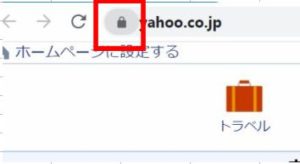
保護されていない場合(http:南京錠マークがなく、「i」に〇が付いた状態)。
今後のGoogleの方針を考えると、「保護されていない」サイトは好ましくありません。

ブラウザでお気に入りなど使っている人も多いと思いますが、音楽・動画・情報サイトなど様々にフォルダ分けをしていると思うので、そのフォルダにショートカットも関連リンクとして入れたほうが利便性が高いと思います。
以上、ご参考になれば幸いです。
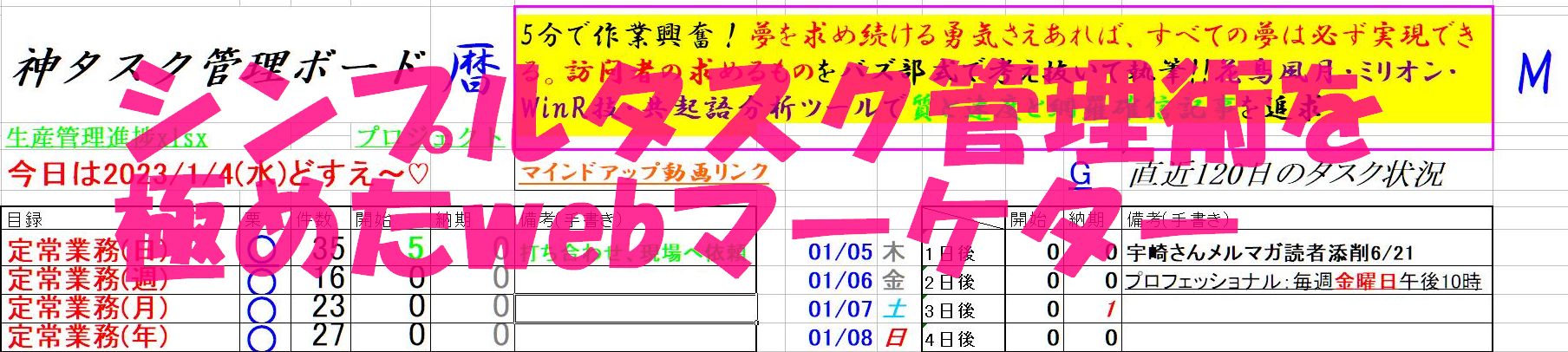
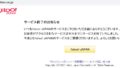
コメント